Copia di dati
- Selezione di file e cartelle che si desiderano copiare nella schermata con l’elenco dei dati.
- Toccare
 (copia).
(copia).
Viene visualizzata la schermata di copia.
- Selezionare il dispositivo di archiviazione di destinazione per la copia.
Android:
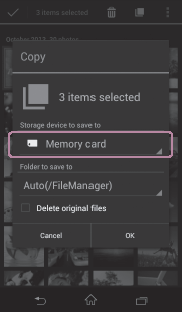
iOS:

- Selezionare la cartella di destinazione per la copia.
Android:
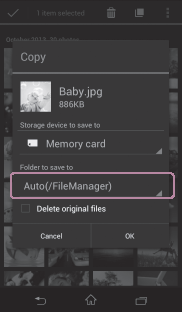
iOS:
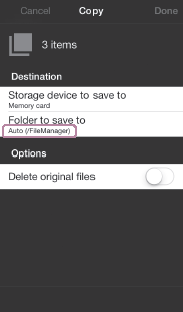
Se qui si seleziona [Auto(Auto)], il file verrà copiato in una delle seguenti cartelle in base all’estensione del file.
Quando si utilizza un dispositivo Android, o è stato selezionato un dispositivo di archiviazione diverso da Archivio locale durante l’utilizzo di un iPhone, iPad o iPod touch.
- Video: FileManager/Video
- Foto: FileManager/Foto
- Musica: FileManager/Musica
- Documento: FileManager/Documento
- Altro: FileManager/Altro
Dopo aver selezionato Archivio locale durante l’utilizzo di un iPhone, iPad o iPod touch.
- Video: Rullino Foto
- Foto: Rullino Foto
- Musica: /Musica
- Documento: /Documento
- Altro: /Altro
Per i dettagli sul rapporto tra l’estensione del file e le cartelle, vedere Formati di file supportati.
Per creare una nuova cartella nel dispositivo di archiviazione di destinazione per la copia, toccare [Selezionare una cartella] -
 (Nuova cartella), immettere un nome per la cartella e toccare [OK(OK)].
(Nuova cartella), immettere un nome per la cartella e toccare [OK(OK)].Se si desidera eliminare il file di origine della copia una volta completata quest’ultima, selezionare [Elimina file originali(Delete original files)]. (Potrebbe non essere possibile eliminare il file di origine della copia se esso è memorizzato in un archivio esterno collegato al dispositivo Android.)
Se si seleziona un archivio esterno collegato come destinazione per la copia, quindi si seleziona [Selezionare una cartella], potrebbe aprirsi una schermata dedicata in cui si richiede di selezionare una cartella di destinazione per la copia dalla schermata stessa. In questo caso, è possibile copiare solo un file per operazione e non è possibile copiare alcuna cartella.
- Android: Toccare [OK(OK)].
iOS: Toccare [Fine].Viene avviata la copia del file o della cartella.
Il progresso della copia viene visualizzato nell’area di notifica del proprio dispositivo. È possibile annullare la copia mentre quest’ultima è in corso.
Nota
- A seconda dell’ambiente di comunicazione in uso, la copia potrebbe richiedere tempo o interrompersi prima del completamento.
- Se si avvia una copia di dati quando la carica della batteria dell’unità o del dispositivo in uso è limitata, la copia potrebbe non riuscire per la mancanza di batteria. Assicurarsi che la batteria sia sufficientemente carica prima di avviare la copia.
- Se si spegne l’unità o si rimuove un dispositivo di archiviazione durante l’accesso, i dati nel dispositivo di archiviazione potrebbero subire danni.
- Non modificare i collegamenti del dispositivo, ad esempio la connessione a un computer o un alimentatore CA USB, durante la copia.
- I dati non possono essere copiati su un dispositivo di archiviazione protetto da scrittura. Assicurarsi che il dispositivo di archiviazione sia scrivibile prima di utilizzarlo.


